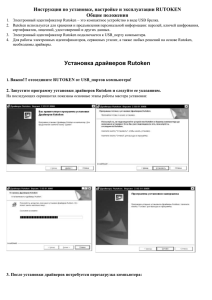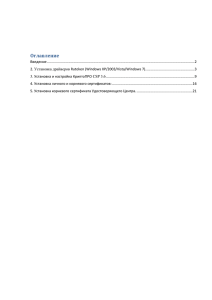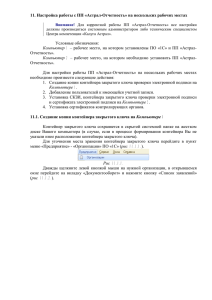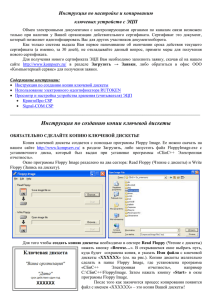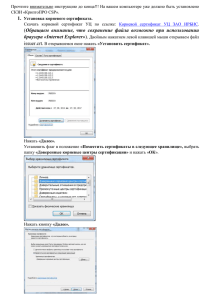Инструкция по переносу контейнера закрытого ключа из
advertisement
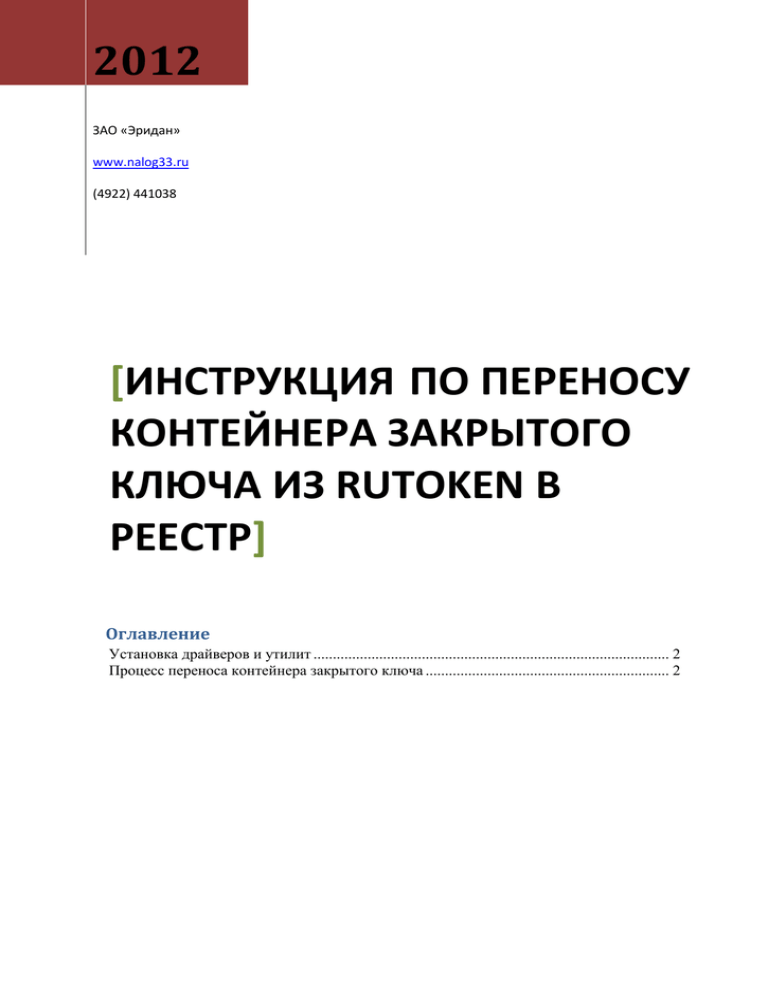
2012 ЗАО «Эридан» www.nalog33.ru (4922) 441038 [ИНСТРУКЦИЯ ПО ПЕРЕНОСУ КОНТЕЙНЕРА ЗАКРЫТОГО КЛЮЧА ИЗ RUTOKEN В РЕЕСТР] Оглавление Установка драйверов и утилит ............................................................................................ 2 Процесс переноса контейнера закрытого ключа ............................................................... 2 Инструкция по переносу контейнера закрытого ключа из RuToken в реестр Перенос контейнера закрытого ключа из RuToken в реестр и наоборот происходит аналогично одноимённой операции при работе с дискетой или флэш-носителем с небольшими отличиями в подготовительных операциях. Установка драйверов и утилит Перед выполнением каких-либо действий с RuToken следует установить драйвера и утилиты позволяющие Вашему компьютеру работать с носителем RuToken. Драйвера и утилиты можно получить на сайте производителя в разделе «техподдержка» подраздел «загрузить» (прямая ссылка на ресурс: http://www.rutoken.ru/hotline/download/ ) на данной странице сайта следует последовательно перейти на страницы: «драйверы и утилиты» (http://www.rutoken.ru/hotline/download/drivers/ здесь загружается текущая версия драйвера для Вашей операционной системы) и «RuToken для КриптоПро» (http://www.rutoken.ru/hotline/download/rt4cryptopro/ здесь загружается «модуль RuToken для КриптоПро CSP в соответствии с версией Вашей операционной системы). После загрузки драйверов и модуля для работы с КриптоПро они также последовательно устанавливаются на Ваш компьютер (процесс установки несложен и не требует специальных пояснений). Процесс переноса контейнера закрытого ключа Запустите КриптоПро CSP (пуск – панель управления – КриптоПро) и в открывшемся окне перейдите на вкладку «оборудование». На вкладке «Оборудование» нажмите кнопку «Настроить считыватели»: 2 Инструкция по переносу контейнера закрытого ключа из RuToken в реестр В открывшемся окне нажать на кнопку «Добавить»: В результате открывается окно «Мастер установки считывателя», в открывшемся окне нажать кнопку «далее», после чего в новом открывшемся окне выбрать пункт «Active Co. RuToken» в окне «доступные считыватели» и нажать кнопку «далее»: 3 Инструкция по переносу контейнера закрытого ключа из RuToken в реестр В следующем открывшемся окне можно задать имя считывателя (можно не изменять) и нажать кнопку «далее» и «готово» (в следующем окне). Кнопкой «ОК» выйти из окна «Управление считывателями» Для копирования ключевой информации из RuToken в реестр (дискету, на флэш-носитель и т.д.) следует запустить программу «КриптоПро CSP» («Пуск – Настройка – Панель управления – КриптоПро CSP») и перейти на закладку «Сервис» и нажать кнопку «Скопировать контейнер». Далее откроется окно мастера копирования «Копирование контейнера закрытого ключа», где следует нажать на кнопку «Обзор». 4 Инструкция по переносу контейнера закрытого ключа из RuToken в реестр В открывшемся окне «Выбор ключевого контейнера» следует выделить мышью строку с ключевым контейнером – Aktiv Co. RuToken и нажать кнопку «ОК», «Далее». В следующем окне в поле «Имя ключевого контейнера» следует ввести имя ключевого контейнера (любое), на который копируется ключевая информация из Реестра. 5 Инструкция по переносу контейнера закрытого ключа из RuToken в реестр После этого нужно нажать кнопку «Готово». В открывшемся окне в поле «Устройства» следует выбрать требуемый считыватель («Реестр», «Дисковод А» – для считывателя дискета или «Дисковод » – для флеш-носителя), выделив его мышью, и нажать кнопку «ОК». Копирования закрытого контейнера из Реестра (дискеты, флеш-носителя) на RuToken делается аналогично. Внимание: Если у Вас остались вопросы, либо что-то не получилось, позвоните нам в офис по телефону (4922) 381299 и мы постараемся Вам помочь! 6